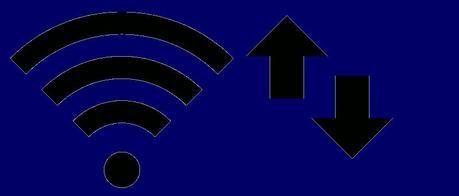
Si utilizas varios equipos en una sola red, sabrás el gran problema en que se puede convertir cuidar el ancho de banda para que sea suficiente en todos los equipos, quizá hasta tengas que prohibir ciertas acciones que consuman mucha banda ancha. ¿La solución? Limitar la banda ancha que puede utilizar cada equipo.
¿Cómo? En Windows, podemos utilizar NetBalancer, y en Linux, Wondershaper, el programa del que les hablare en está ocasión.
Como ya mencione, Wondershaper es un programa que te permite limitar la velocidad de descarga y subida de los equipos en los que esta instalado, funciona únicamente utilizando la terminal, aunque si no eres un usuario con experiencia con esta, no te espantes no la necesitaras, porque Wondershaper es bastante sencillo de usar.
Lo primero que hay que hacer es descargar el programa, para hacerlo en Debian y Ubuntu escribe en la terminal:
sudo apt-get install wondershaperDespués, hay que identificar la conexión que queremos limitar, por ejemplo, eth0, wlan1, etc., para hacerlo, escribimos ifconfig en la terminal. Se mostraran todas las conexiones de la Pc, para saber que conexión limitar, puedes ver el consumo de datos que han hecho desde que encendiste la computadora (viene al final de la información de cada conexión), si te conectas desde ethernet, probablemente busques limitar eth0, si es desde Wi-fi, sera wlan0 .
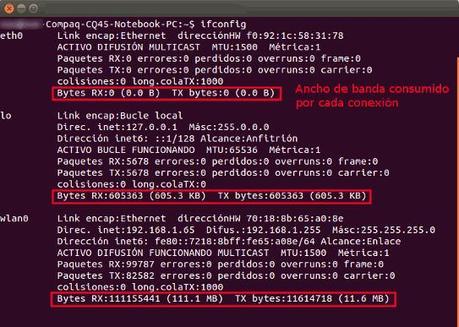
Una vez que conocemos el nombre de la conexión que buscamos limitar, escribimos lo siguiente en la terminal, cambiando lo que esta entre comillas:
sudo wondershaper "nombre de la conexión" "velocidad de subida" "velocidad de bajada"Ten en cuenta que la velocidad de conexión la debes escribir en kilobites y no en kilobytes, es decir que debes escribir la velocidad que desees multiplicada por 8, por ejemplo, deberás escribir 1000 para tener 125 Kilobytes de velocidad.
Conociendo ya como es la estructura de Wondershaper, un ejemplo más claro quedaría así:
sudo wondershaper wlan0 1250 125Por último, para resetear la velocidad de tu conexión a como estaba antes de wondershaper, escribe
sudo wondershaper clear wlan0Cambiando wlan0 por el nombre de la conexión que desees.

Como puedes ver, es bastante sencillo de utilizar, y aunque lleva ya algo de tiempo sin actualizarse (alrededor de 2002), es de los programas más sencillos y efectivos para controlar el consumo de ancho de banda de un equipo, si buscas algo más efectivo, que sólo limite algunos programas en lugar de todo el equipo, puedes utilizar trickle.
